Jaunākās funkcijas programmatūrā Illustrator CC 2018 ir aizraujoša attīstība dizaineriem un radošajiem cilvēkiem. Šajā ceļvedī tu iemācīsies, kā efektīvi izmantot jaunās funkcijas, lai optimizētu savu darba plūsmu un paceltu savus dizainus jaunā līmenī.
Svarīgas atziņas
- Īpašību panelis labākai piekļuvei rīkiem
- Formaru režģa rīks vienkāršai objektu deformēšanai
- Reālā laika priekšskats teksta rediģēšanai un OpenType funkcijām
- Līdz 1.000 zīmējumu tagad iespējams
- Teksta fragmentus tieši ievietot bibliotēkā
- Jauns eksportēšanas rīks objektiem dažādos formātos
Sol pēc soļa ceļvedis
1. Īpašību paneļa aktivizēšana
Jāuzsāk, tu vajadzētu iepazīt jauno īpašību paneli, kas sniedz ātru piekļuvi visām svarīgajām funkcijām. Tu to atradīsi labajā pusē no lietotāja interfeisa. Ja tas nav redzams, vari to aktivizēt, noklikšķinot uz “Logi” un pēc tam uz “Īpašības”. Īpašību panelī ir apkopotas daudzas iespējas, kas iepriekš bija pieejamas augšējā opciju joslā.
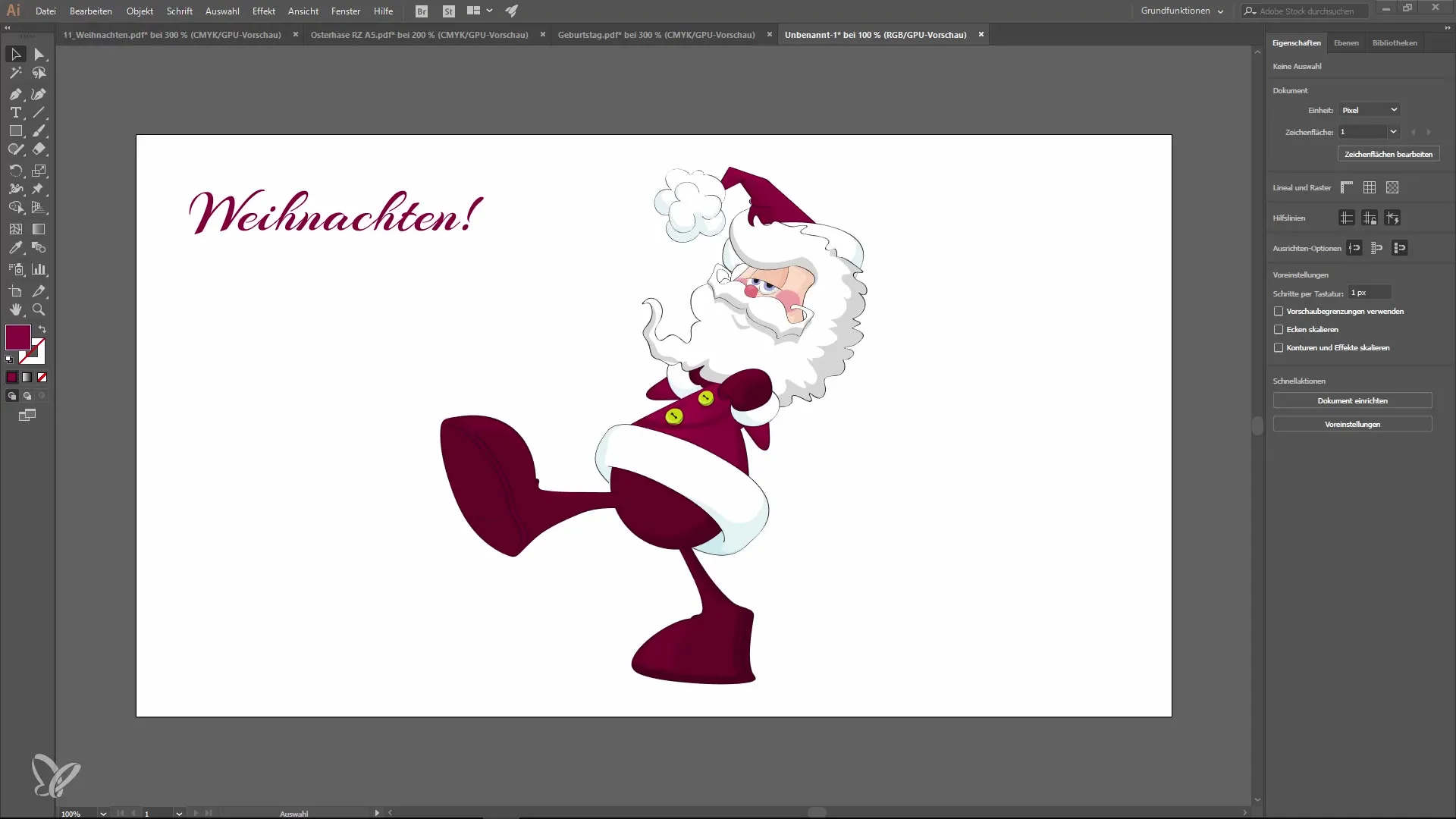
2. Formaru režģa rīka izmantošana
Viens no aizraujošākajiem jaunajiem rīkiem ir formaru režģa rīks. Ar to tu vari viegli deformēt objektus, pievienojot pinus. Sāc ar objekta izvēli, kuru vēlies mainīt, un pēc tam noklikšķini uz formaru režģa rīka. Novieto pinus vēlamajās vietās, lai izveidotu vienkāršas animācijas vai formas izmaiņas.
3. Reālā laika priekšskats teksta rediģēšanā
Teksta rediģēšanā tu vari izmantot reālā laika priekšskata funkciju, kas acumirklī parāda, kā izskatās izmaiņas fontā. Noklikšķini uz teksta rīka īpašību panelī un pārlūko fontus. Tu uzreiz redzēsi izmaiņas, nepārliecinoties par katru fonta maiņu.
4. OpenType paneļa izmantošana
Vēl viena ievērības cienīga funkcija ir OpenType panelis. Šeit tu vari izvēlēties īpašas simbolu kopas, kas ir pieejamas tavām fontēm. Izvēlies fontu un noklikšķini uz “Logi”, pēc tam uz “Fonts” un “OpenType”, lai parādītu pieejamās opcijas. Tas sniedz tev daudz radošas brīvības, veidojot savu tekstu.
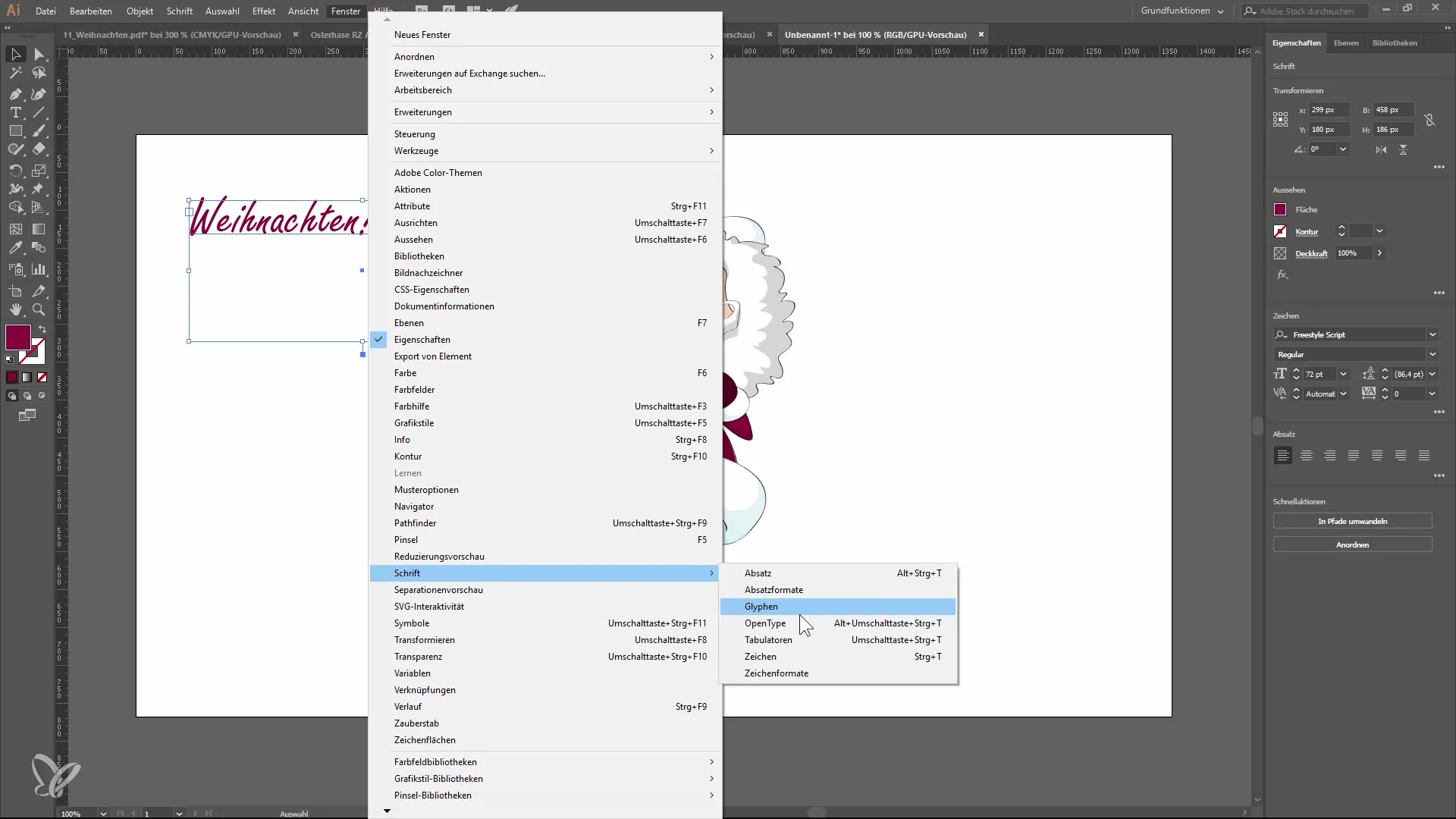
5. Emoji un simbolu integrācija
Jaunums programmā Illustrator CC 2018 ir iespēja ievietot emojis un simbolus, izmantojot Glyphs paneli. Tu vari izvēlēties jebkādus emojis un pēc tam ievietot tos savā dizainā. Šī funkcija būtiski atvieglo grafisko elementu pievienošanu.
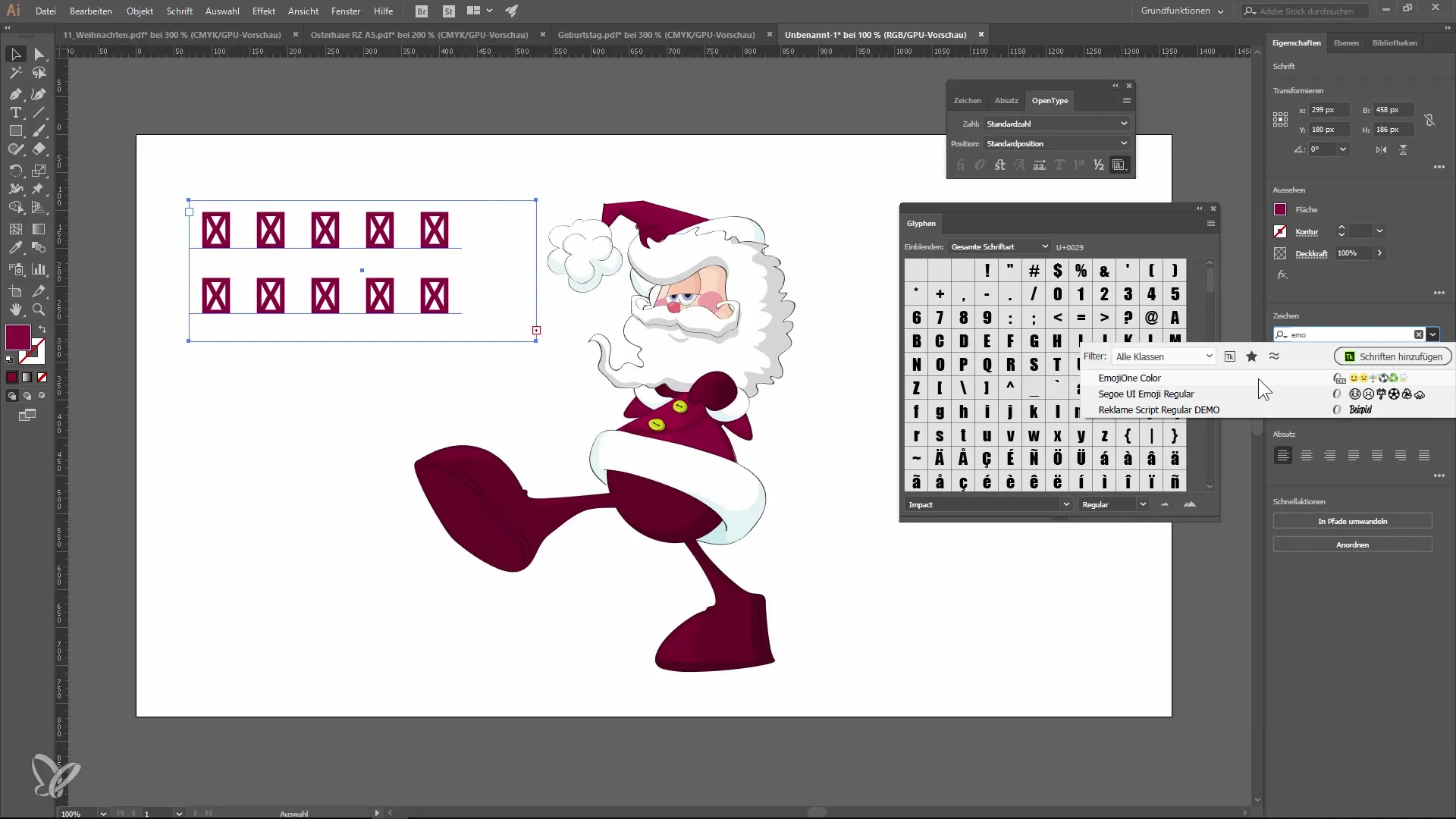
6. Formatēšanas un teksta fragmentu saglabāšana bibliotēkās
Praktiska funkcija ir iespēja tieši vilkt formatētu tekstu uz savu bibliotēku. Tu vari saglabāt tekstu kā grafiku vai kā teksta fragmentus. Tas atvieglo piekļuvi bieži lietotiem teksta elementiem dizaina procesā.
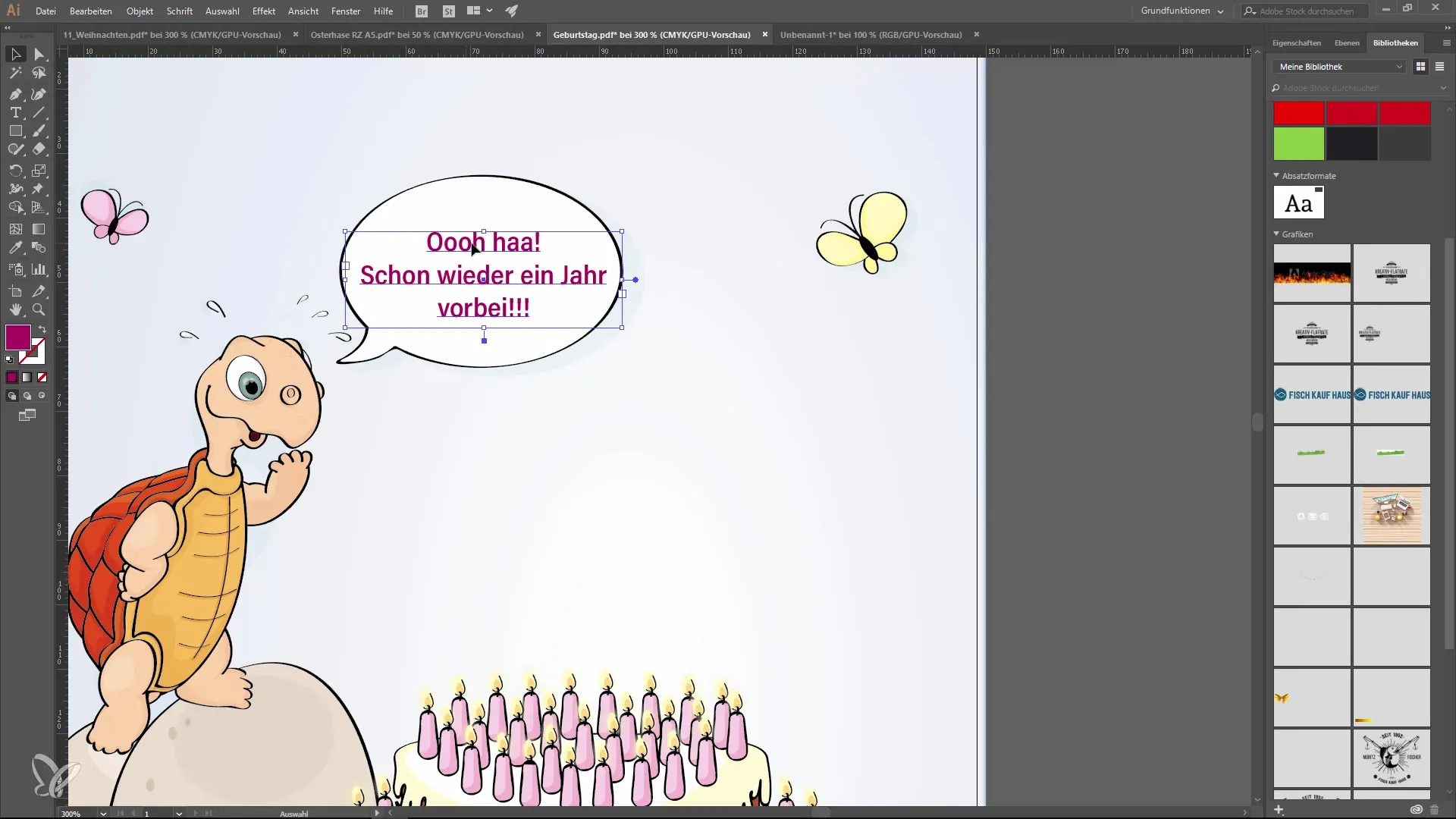
7. Objekta eksporta uzlabošana
Eksporta funkcija tika ievērojami pārstrādāta. Tagad tu vari izvēlēties vairākus formātus un izšķirtspējas saviem objektiem, kas ļauj ietaupīt daudz laika, gatavojot savus dizainus. Izvēlies elementu, kuru vēlies eksportēt, un pēc tam dodies uz eksporta komandu izvēlnē.
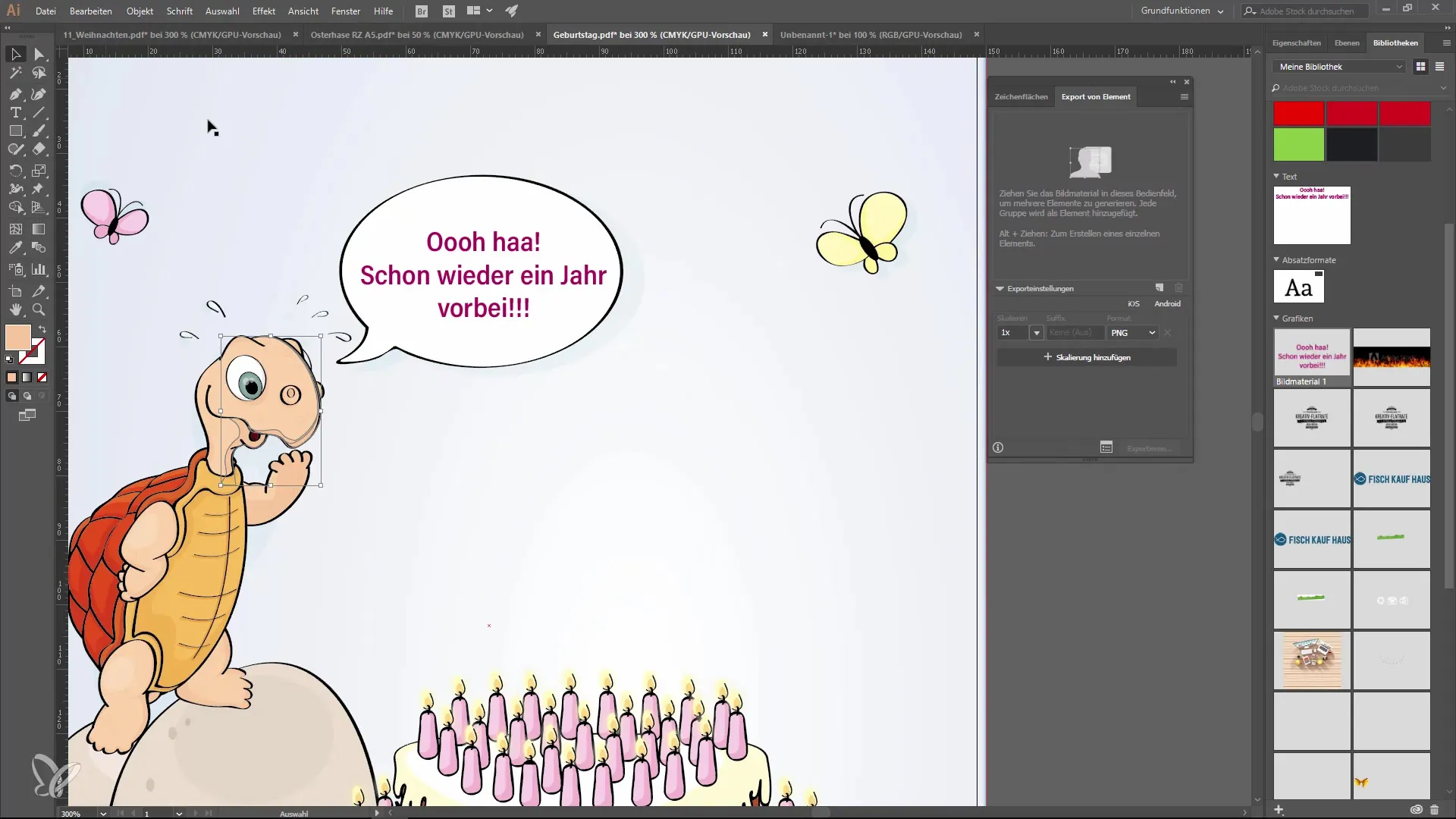
8. Touch Bar izmantošana MacBook lietotājiem
MacBook lietotājiem ir iespēja izmantot Touch Bar funkcionalitāti, lai atvieglotu piekļuvi rīkiem un komandām. Pārliecinies, ka pielāgo Touch Bar iestatījumus programmā Illustrator, lai tie atbilstu tavām vajadzībām.
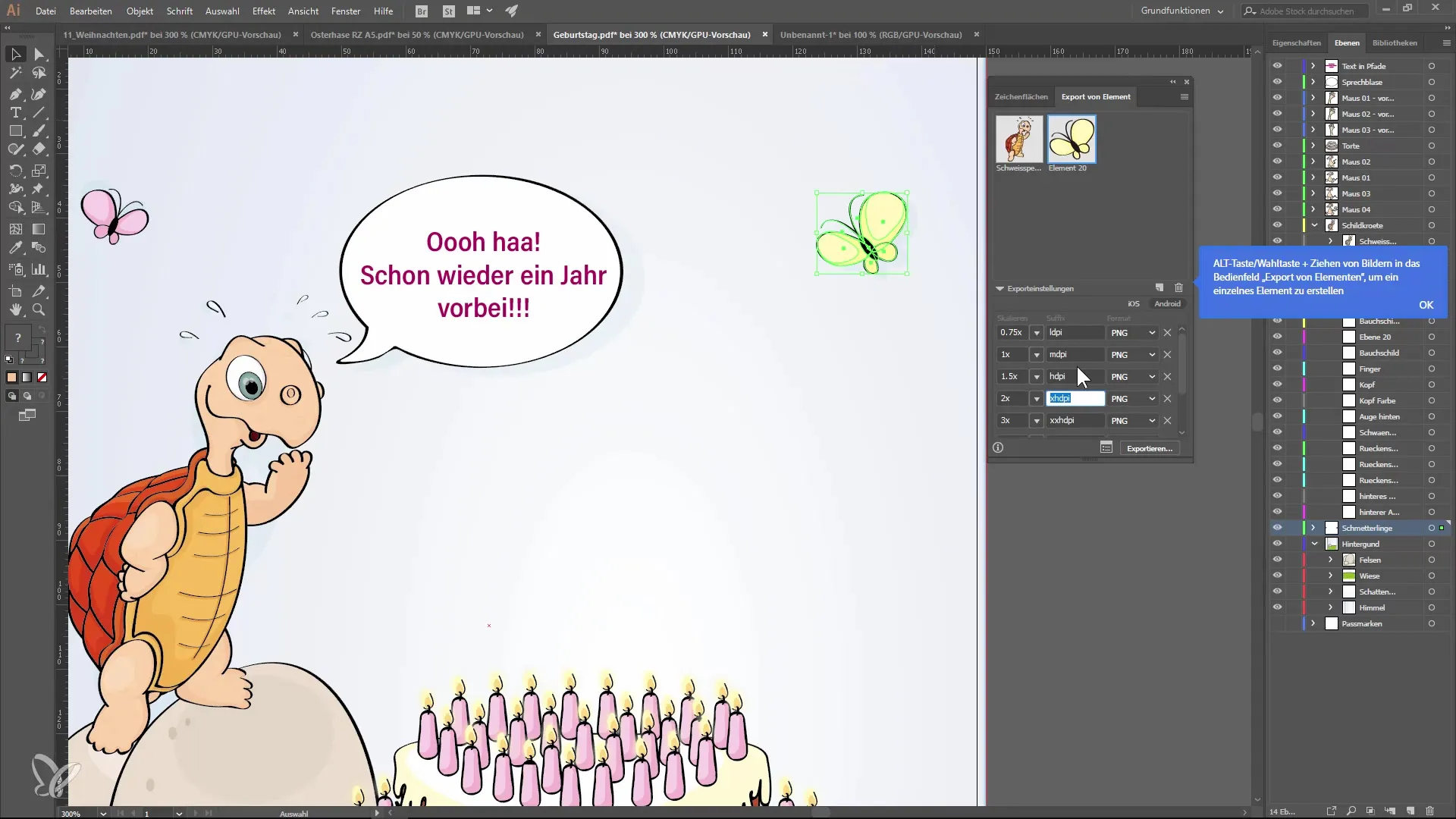
9. Uzlabota zīmēšanas laukuma pārvaldība
Izmantojot Illustrator CC 2018, tu vari izveidot līdz 1.000 zīmēšanas laukumiem, kas ir ļoti noderīgi lieliem projektiem. Lai dubultotu zīmēšanas laukumus, turiet nospiestu Alt taustiņu un velciet uz zīmēšanas laukumu, kuru vēlies kopēt.
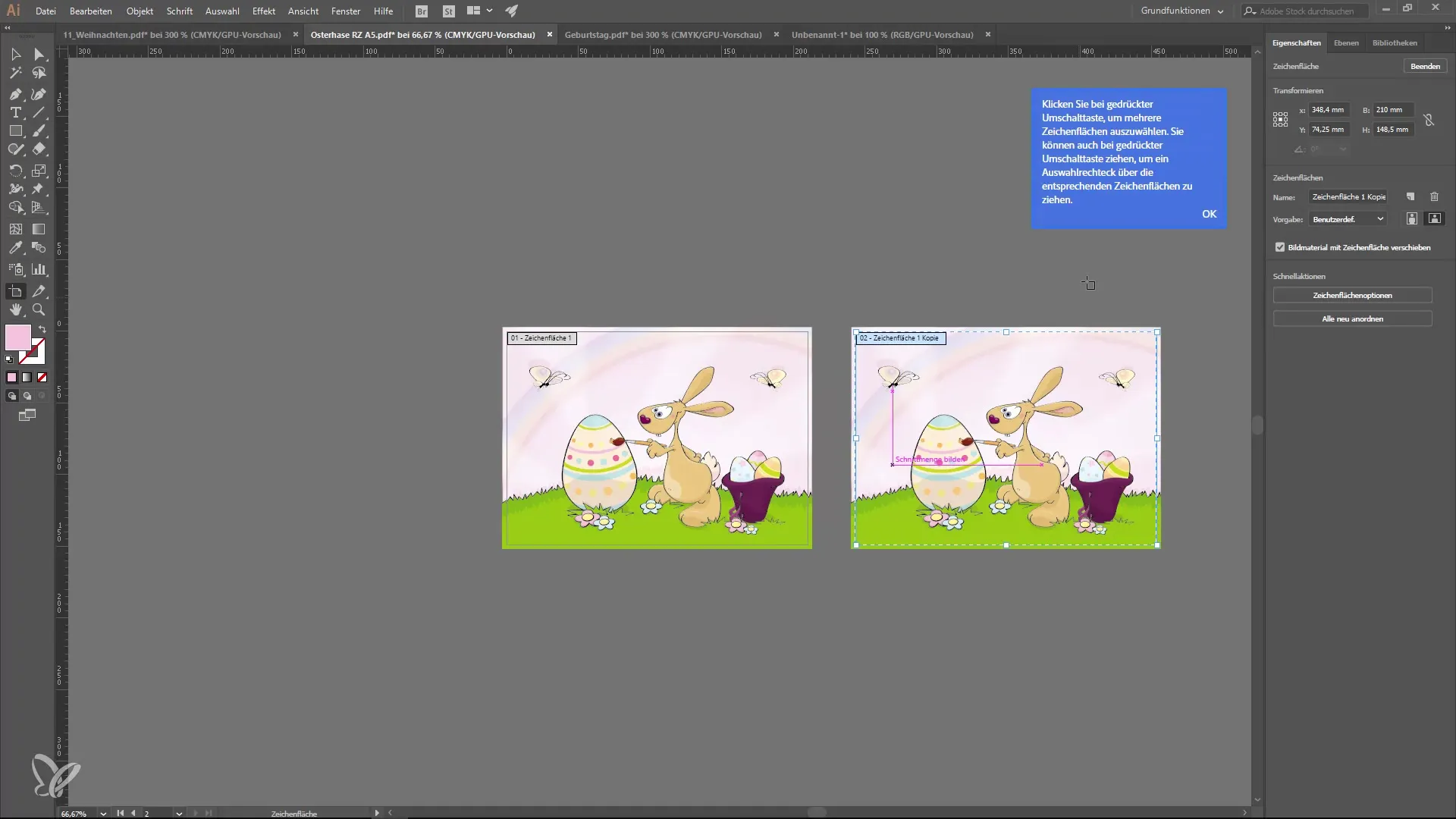
10. Vadības opcijas atlases skatā
Jaunums šajā versijā ir iespēja pielāgot tālummaiņas funkciju, ļaujot ne tikai tuvināt izvēlēto objektu, bet arī citas dizaina jomas. Šo funkciju var pielāgot iestatījumos, lai nodrošinātu ātru piekļuvi vēlamajai tālummaiņai.
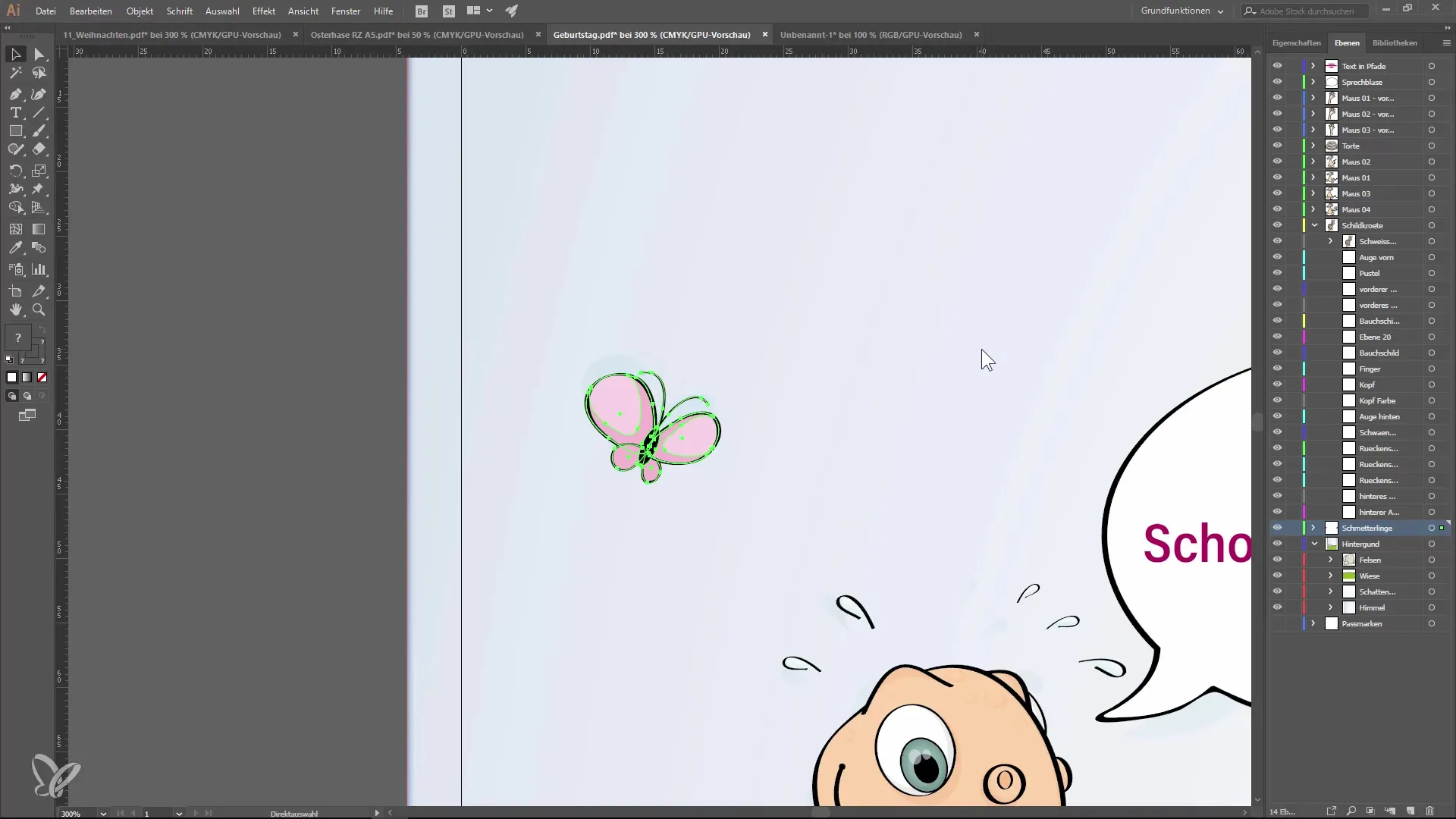
Kopsavilkums — Jaunumi programmā Illustrator CC 2018: Visspraiga apmācība par jaunajām funkcijām
Šajā ceļvedī tu esi iepazinis galvenās jaunās funkcijas programmā Illustrator CC 2018. No praktiskā īpašību paneļa līdz formuru režģa rīkam, uzlabotai teksta rediģēšanai un vēl vairāk – visas šīs funkcijas bagātina tavu radošo procesu un palielina tavu efektivitāti.
Biežāk uzdotie jautājumi
Kādas ir galvenās jaunās funkcijas programmā Illustrator CC 2018?Īpašību panelis, formuru režģa rīks, reālā laika priekšskats teksta rediģēšanā, OpenType panelis, emodži integrācija un uzlabotas eksporta iespējas.
Kā es varu ievietot emodžus savā dizainā?Atver Glyphs paneli un izvēlies vēlamās emodžus, lai ievietotu tos savā noformējumā.
Kā es varu palielināt zīmēšanas laukumu skaitu programmā Illustrator?Tagad tu vari izveidot līdz 1.000 zīmēšanas laukumiem, izmantojot attiecīgās komandas to izveidošanai vai dubultošanai.
Ko es varu darīt ar jauno formu režģa rīku?Forma režģa rīks ļauj efektīvi deformēt objektus, novietojot pinus.
Kā darbojas reālā laika priekšskats teksta izmaiņām?Pārvelkot pār fontiem īpašību panelī, tu uzreiz redzi, kā izmaiņas izskatās, nepārliecinoties par norādēm.


